開封の儀と設定を終えてやっと遊べる段階までやってきましたよ!
ニンテンドースイッチの一番のウリはいろんなシチュエーションで遊べることです!
ということでいろいろ頑張ってみましたw
まずは地面に立てるスタイル!

これはいい!
手で持ってるとだんだんしんどくなってくるもんね。ニンテンドースイッチって実はそこそこ重量感あるんですよ。
コントローラーは外してそのまま片方ずつ右手左手で持っても大丈夫だし、専用のコントローラーに差し込んでも使えるよ!あとで写真出すね。
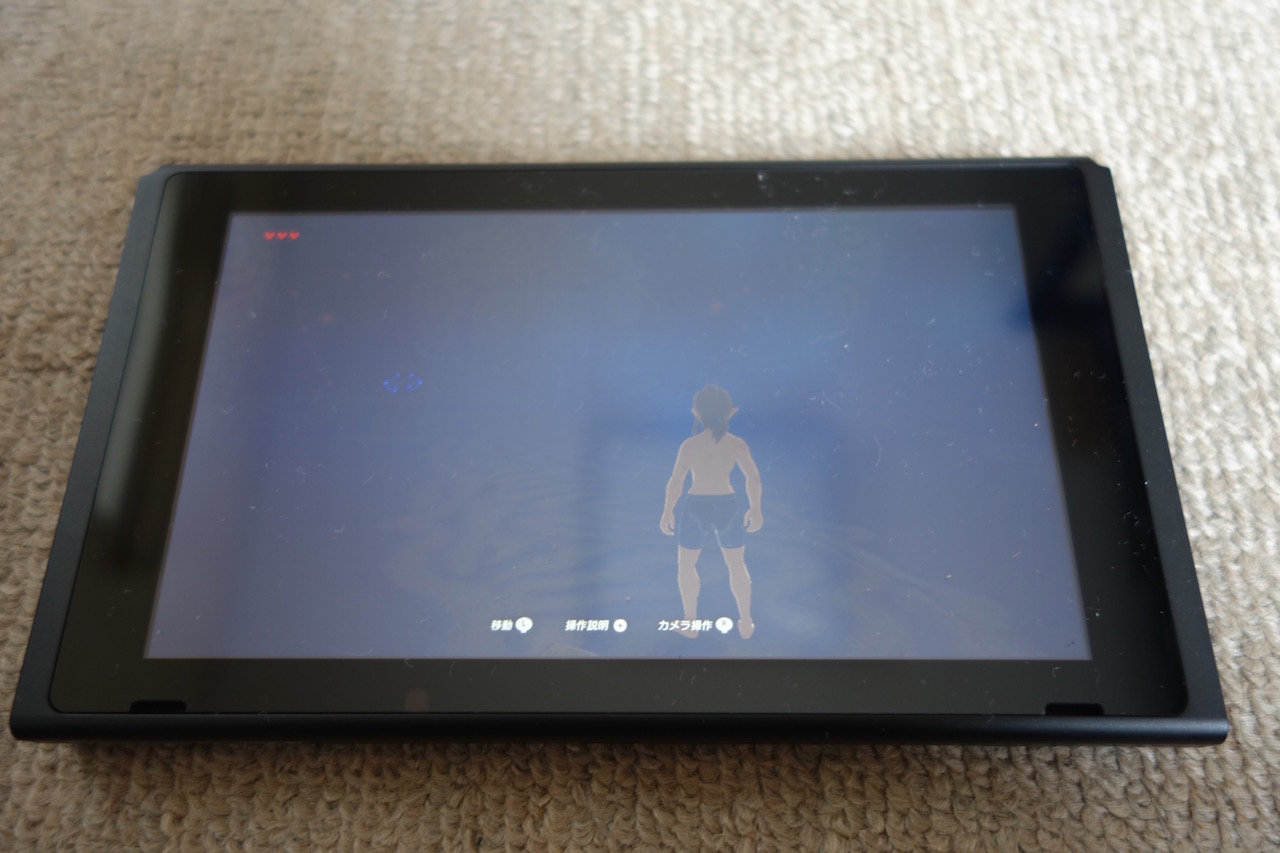
ゼルダの伝説をちょっとだけ遊んでみましたが、音は正直ちょっと弱いです。このあたりは良いテレビに繋ぐと最強なんだと思います。
画面はとてもキレイです。iPhone7の画面に慣れている自分でもキレイと思うぐらいです。
ちまたではプレステ4と比較する人もいますが、ニンテンドーはスペックにこだわらず違う方向性で進化しているのであるよ。

もう一回サイズ比較。
iPhone7とニンテンドー3DSLLとの比較です。
ニンテンドースイッチはこれだけコンパクトなのに画面が大きいです。ちなみにジョイコンばかりに目が行きますが静電容量のタッチパネルになってます。

ここで、テレビに繋ごうとしたんですがやり方がわからないw
箱に記載されているQRコードを読み取って説明書を読みましょう!

どうやらこのドックがパカッと開くようだ。

開いたぞ!
ここに電源用のUSBタイプCと普通のUSBとHDMIの差し込みがあります。付属のHDMIケーブルでテレビと繋いでみましょう。
ちなみにこのドックには合計3つのUSB差込口があるんですが何に使うのでしょうか・・・
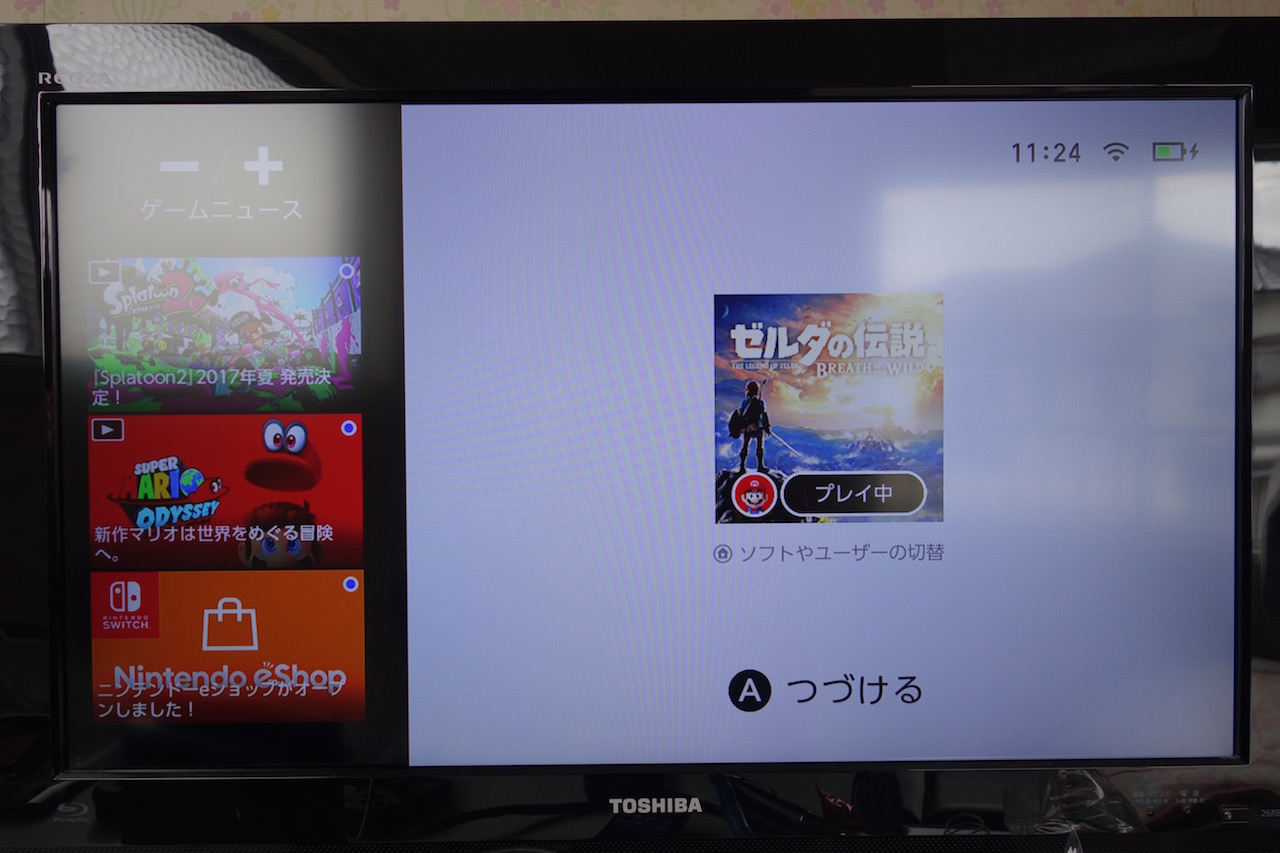
テレビに繋がった!!
しかしこれはちょっとコツが要ります!実は電源アダプターを差してないとテレビへの出力ができないようです。
なのでニンテンドースイッチを充電するにはドックに繋ぐか、ドックを使わずに電源アダプターを持ち歩くか・・・悩みどころですな。もうひとつ買えばいいだけかも知れませんが。
ニンテンドースイッチはテレビだけじゃなくてパソコンのモニターでも繋がるぞ!
最近のパソコンモニターはHDMI入力端子が付いてるものが多いです。自分が所有しているBenQのGL2460もHDMI端子が付いてたので試しに繋いでみました。

めちゃくちゃ簡単に繋がります。部屋にテレビがない人でも安い液晶モニターでも買えばいつでも大画面でゲームできますね!
ちなみにこのBenQのGL2460はかなりコストパフォーマンスよくて重宝しております。もう一台買おうかと考えているぐらいw
コストパフォーマンス最高レベルです。

テレビに繋ぐスタイルや立てかけるスタイルではこのコントローラーホルダーにジョイコン入れて使うのがベストですね!

こんな感じに組み上がります。かっこいいですね!

リビングではテレビ。
外出先などでは立てかけスタイル。
寝転びながらは手持ちスタイル。
こんな使い分けになりますかね。

しかしまあこれが最新のゲーム機か〜と思うと早く遊びたくてウズウズしております。
そろそろレポートは終わりにしてちょっと遊んでみますね。
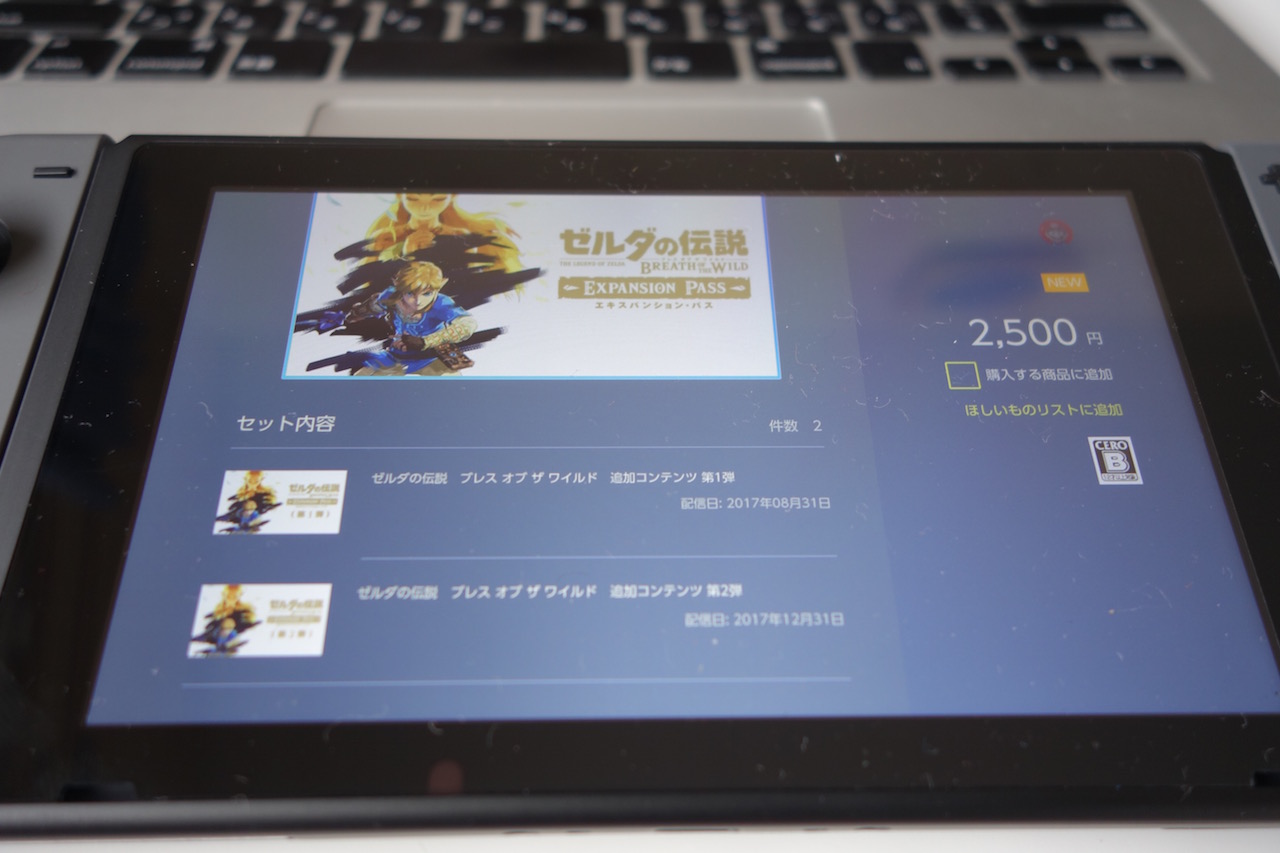
ちなみにニンテンドーeショップに行くと、さっそくゼルダの追加コンテンツの予約販売してましたよw
8月31日と12月31日発売分ですけどねw
モバイルバッテリーで充電できるか試してみたいけど自宅にUSBタイプCに対応してるバッテリーもケーブルも皆無だというね。シチュエーションとしては外出先で充電することもあるだろうし買っておくべきだな。
美味しいグルメ一覧